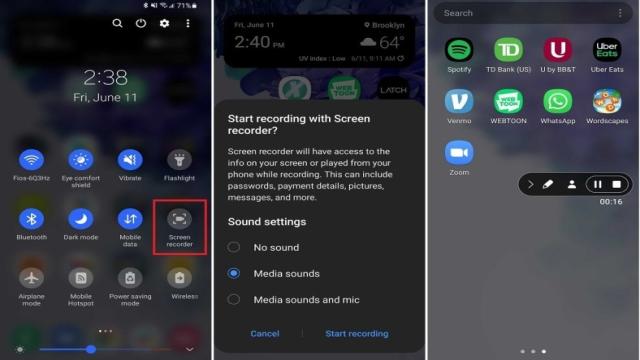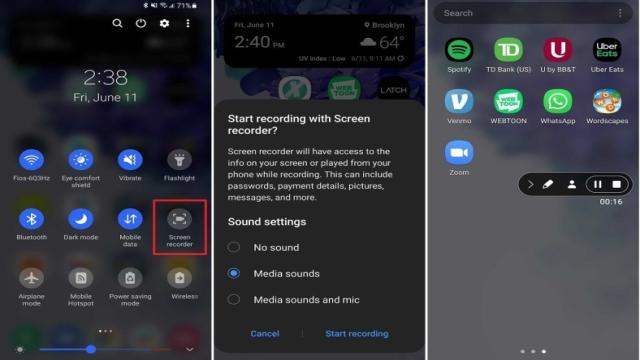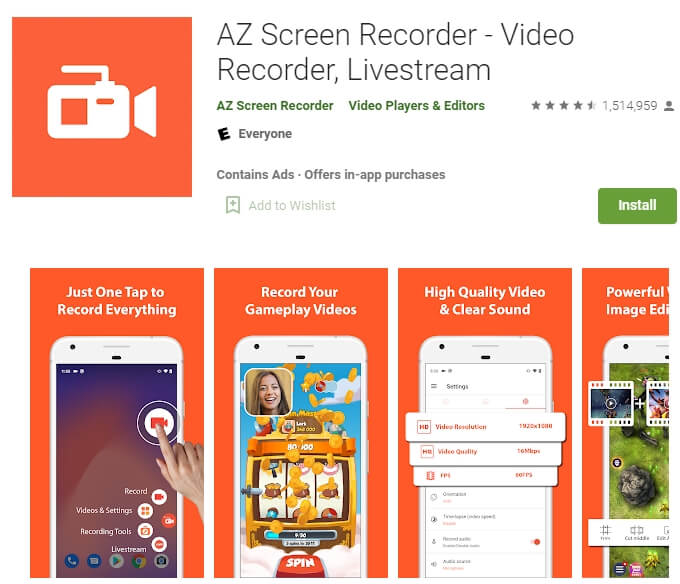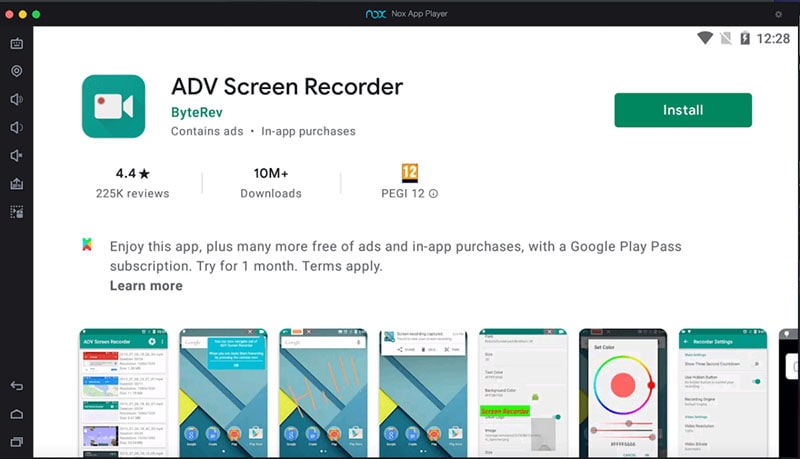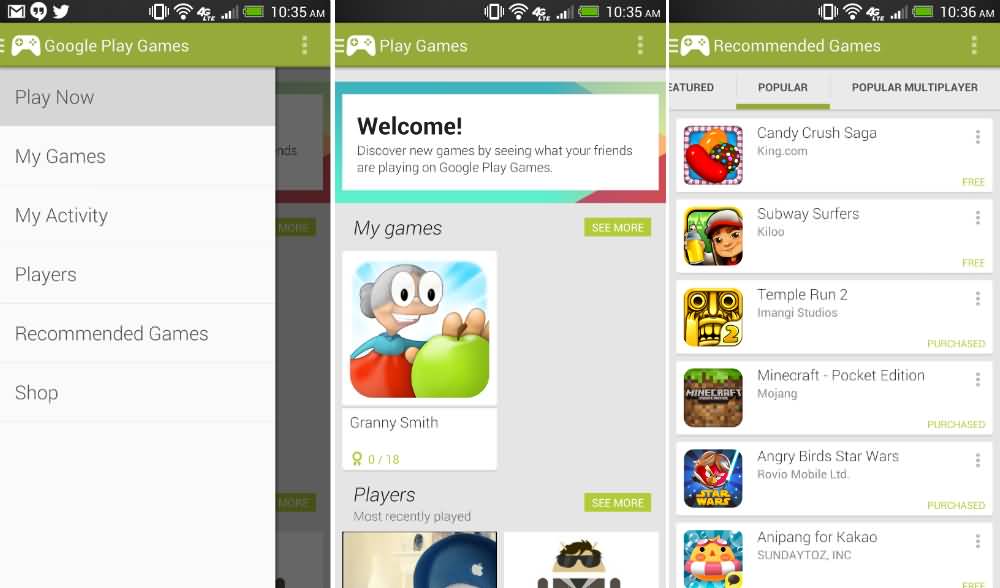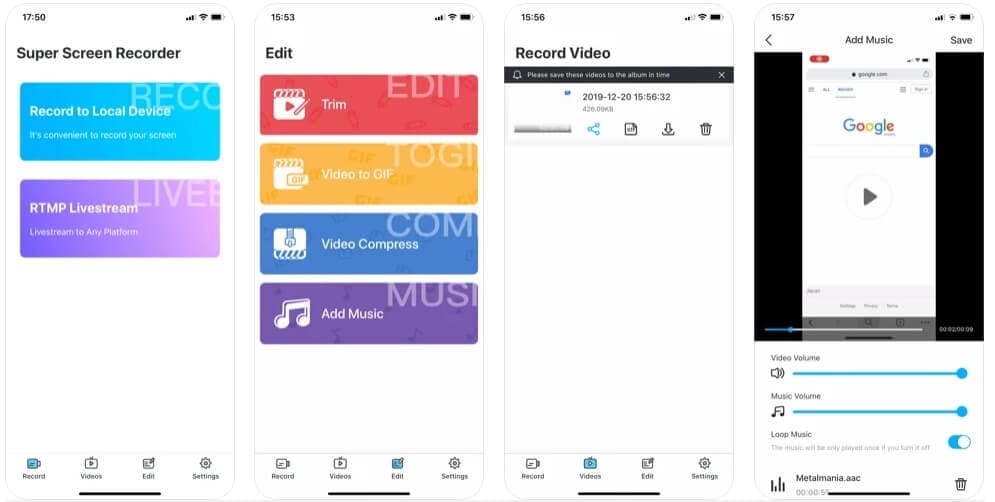Il peut arriver que vous ayez besoin d’enregistrer l’écran de votre smartphone ou tablette Android. Que ce soit pour illustrer un processus, créer un tutoriel vidéo ou enregistrer des vidéos en streaming, vous aurez besoin d’un enregistreur d’écran adapté à votre appareil Android. Dans cet article, nous vous présenterons différentes méthodes pour enregistrer votre écran sur Android.
Méthode 1. Enregistreur d’écran intégré à Android
La façon la plus simple d’enregistrer un écran avec du son sur Android est d’utiliser l’enregistreur d’écran intégré. Cependant, cette fonctionnalité est disponible uniquement sur Android 11 ou version ultérieure. Vous pourrez enregistrer l’écran avec ou sans son, selon vos besoins. Voici comment l’utiliser :
- Faites défiler le menu de notification depuis le haut de l’écran.
- Appuyez sur l’icône Enregistreur d’écran pour l’activer.
- Sélectionnez les paramètres audio : aucun son, sons du média ou sons du média et du micro.
- Appuyez sur Commencer l’enregistrement pour capturer les activités de votre écran.
- Lorsque vous avez terminé, appuyez sur le bouton Stop.
La vidéo enregistrée sera sauvegardée sur votre téléphone pour y accéder ultérieurement.
Méthode 2. Utiliser AZ Screen Recorder
AZ Screen Recorder est considéré comme le meilleur enregistreur d’écran pour Android. Il peut être téléchargé gratuitement sur votre appareil Android et vous permet d’enregistrer n’importe quel écran sans avoir à rooter votre appareil. Voici comment l’utiliser :
- Installez AZ Screen Recorder depuis Google Play Store.
- Lancez l’application et donnez les autorisations nécessaires.
- Vous verrez une barre flottante avec des icônes sur le côté de l’écran. Appuyez sur l’icône de l’engrenage pour accéder aux paramètres.
- Configurez les paramètres selon vos préférences, y compris la résolution vidéo et d’autres options.
- Ouvrez l’application que vous souhaitez enregistrer et appuyez sur l’icône AZ Screen Recorder pour commencer l’enregistrement.
- Pour arrêter l’enregistrement, appuyez à nouveau sur l’icône AZ Screen Recorder.
- La vidéo enregistrée sera sauvegardée dans la galerie de votre appareil Android.
Méthode 3. ADV Screen Recorder
ADV Screen Recorder est une application polyvalente qui vous permet de capturer facilement des vidéos et des captures d’écran. Vous pouvez ajouter des annotations manuelles, désactiver ou activer le son, et même modifier la vidéo enregistrée en ajoutant du texte ou des images. Voici comment l’utiliser :
- Installez ADV Screen Recorder depuis Google Play Store.
- Lancez l’application et donnez les autorisations nécessaires pour que le widget flottant apparaisse sur votre écran.
- Préparez l’écran de votre appareil et appuyez sur l’icône du widget ADV Screen Recorder pour commencer l’enregistrement.
- Pour mettre en pause ou arrêter l’enregistrement, appuyez sur l’icône du widget ADV Screen Recorder.
- La vidéo enregistrée sera sauvegardée dans la galerie de votre appareil.
Méthode 4. Google Play Games
L’application Google Play Games ne permet pas seulement de découvrir de nouveaux jeux, mais également d’enregistrer votre gameplay. Voici comment l’utiliser :
- Installez Google Play Games depuis le Google Play Store.
- Ouvrez l’application et choisissez le jeu que vous voulez enregistrer.
- Sur la page de détails du jeu, appuyez sur Enregistrer le gameplay.
- Sélectionnez la qualité vidéo et appuyez sur Suivant.
- Appuyez sur Lancer et une bulle vidéo flottante apparaîtra avec les icônes d’enregistrement.
- Appuyez sur l’icône d’enregistrement pour commencer l’enregistrement dans les 3 secondes.
- Pour arrêter l’enregistrement, faites glisser la bulle flottante vers l’icône de fermeture.
- La vidéo enregistrée sera sauvegardée dans la galerie de votre appareil.
Méthode 5. Super Screen Recorder
Super Screen Recorder est l’une des meilleures applications d’enregistrement d’écran pour Android. Elle vous permet d’enregistrer votre écran en résolution 2K, de monter vos vidéos et de faire du streaming en direct. Voici comment l’utiliser :
- Installez Super Screen Recorder depuis le Google Play Store.
- Ouvrez l’application et donnez les autorisations nécessaires.
- Vous verrez un petit bouton flottant contenant toutes les commandes de l’application. Préparez votre écran et appuyez sur l’icône Enregistrer.
- Le bouton flottant disparaîtra pendant l’enregistrement. Pour l’arrêter, secouez simplement votre téléphone.
- La vidéo enregistrée sera disponible dans la galerie de votre téléphone.
En conclusion, enregistrer l’écran de votre appareil Android est désormais facile grâce à ces différentes méthodes. Choisissez celle qui vous convient le mieux et partagez vos enregistrements où vous le souhaitez.